苹果手机已经成为了我们生活中不可或缺的一部分,除了其出色的性能和强大的功能外,苹果手机还具备了许多实用的特点,其中之一就是自带地图导航功能。通过苹果手机的地图导航,我们可以轻松地找到目的地,并且获得准确的导航指引。苹果手机的地图导航功能该如何使用呢?接下来我们将一起来探究一下。
苹果手机自带地图导航怎么用
具体步骤:
1.点击“地图”。
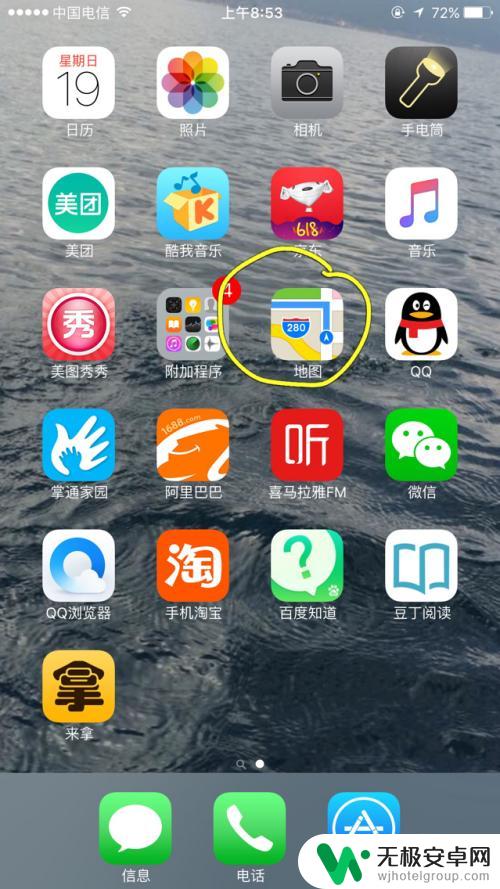
2.点击左上角的图标。
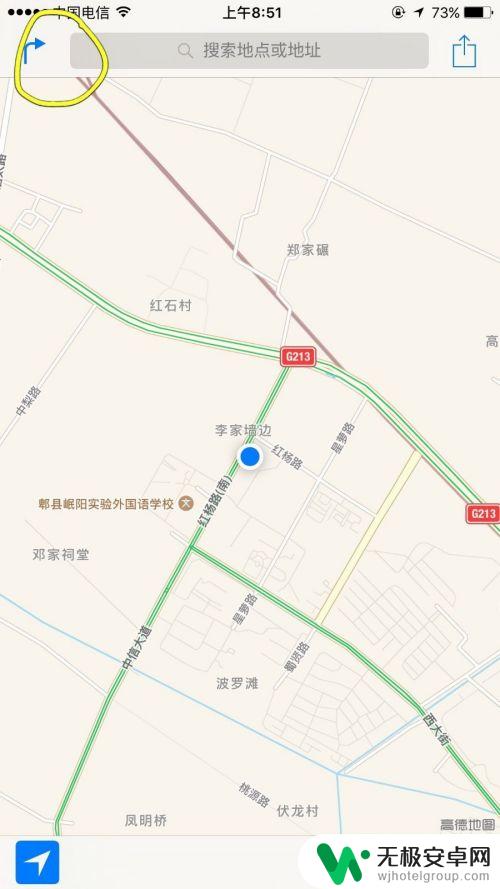
3.在终点上输入想要去的地址。
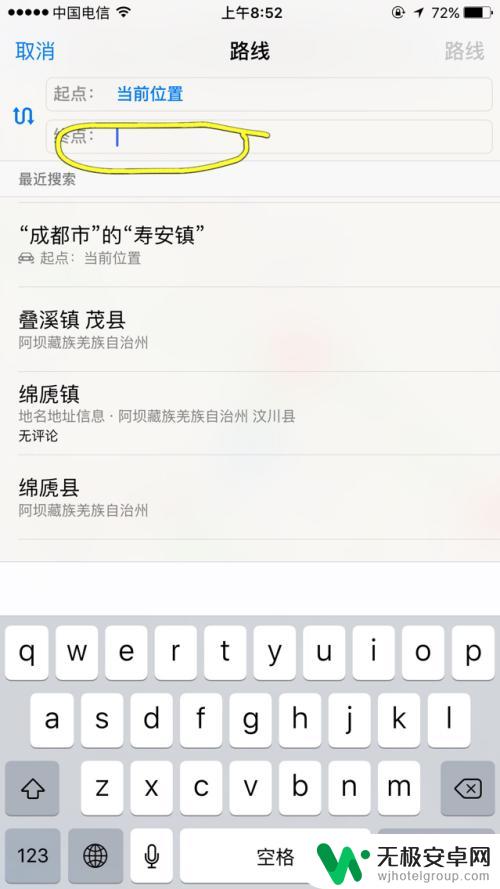
4.点击开始。
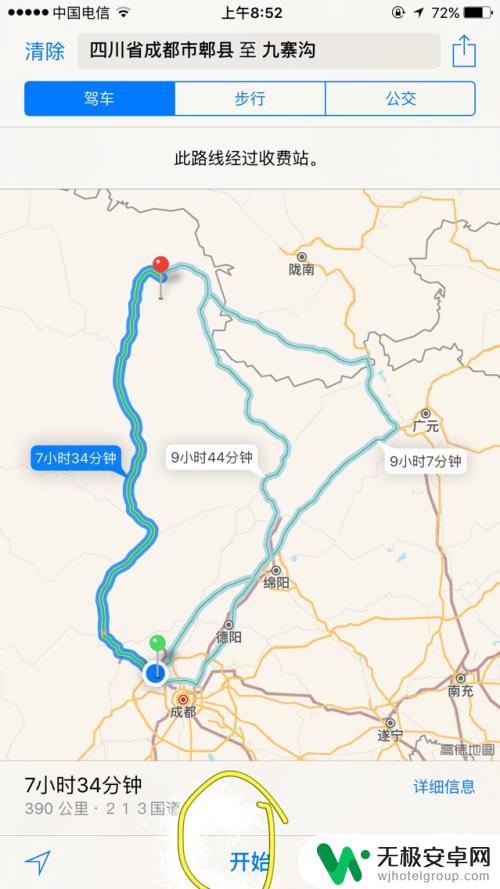
5.点击右边的概览。

6.查看概览后,如果还需要看卫星图。点击右下角图标。
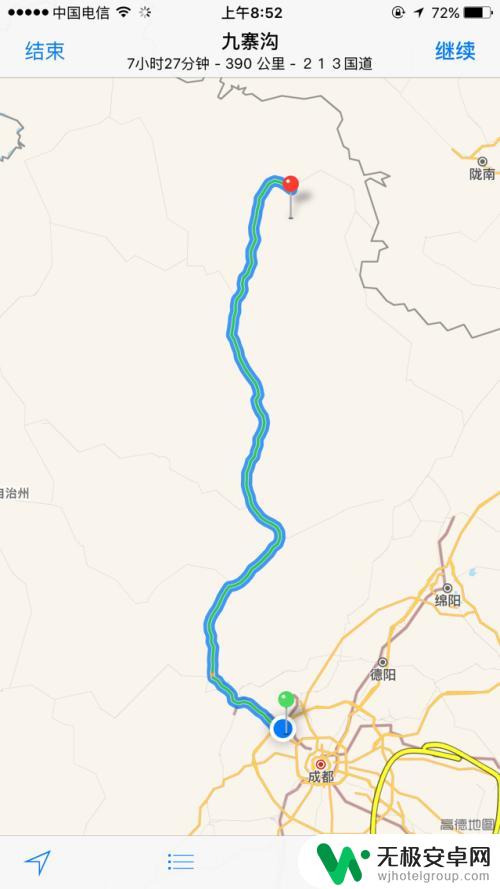
7.点击图标后,就会显示以下页面。
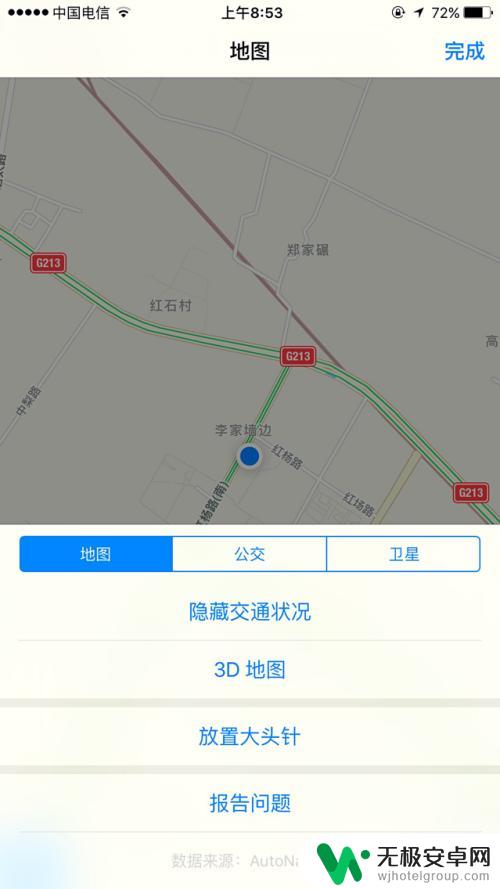
8.点击卫星。
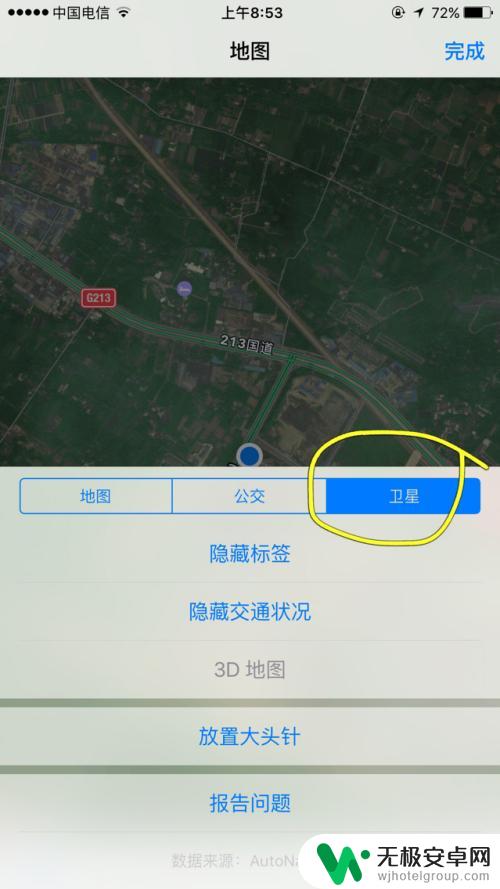
9.点击卫星,就会出现卫星图片了。
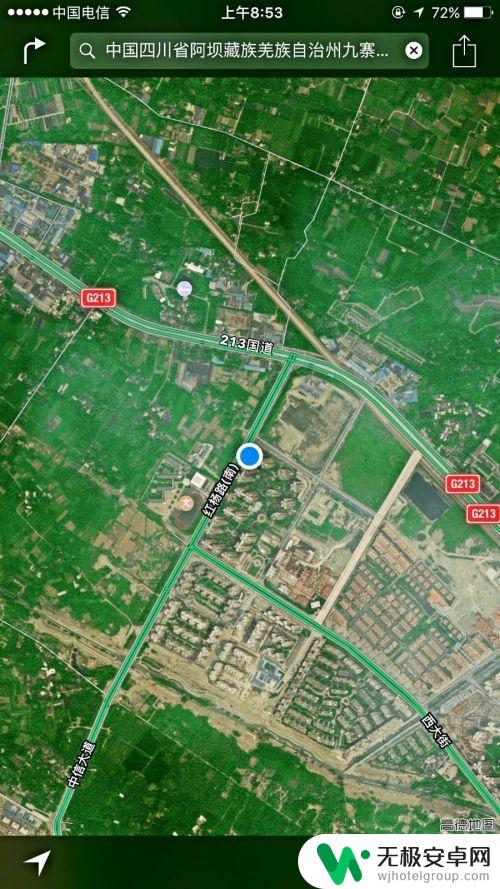
10.另外除了驾车,还可以点击公交或则步行。也可以导航。
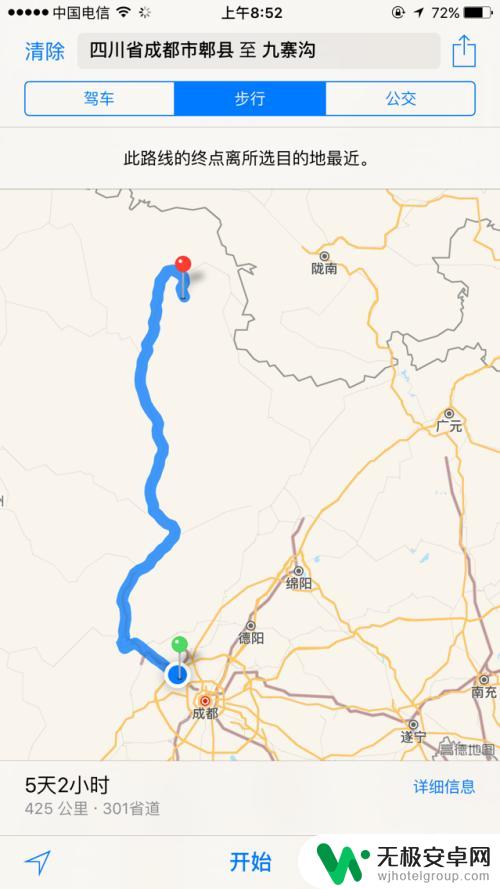
以上是苹果手机使用导航的全部内容,如果需要的话,您可以按照小编的步骤进行操作,希望对大家有所帮助。










